BOM系统裸机装机和配置说明
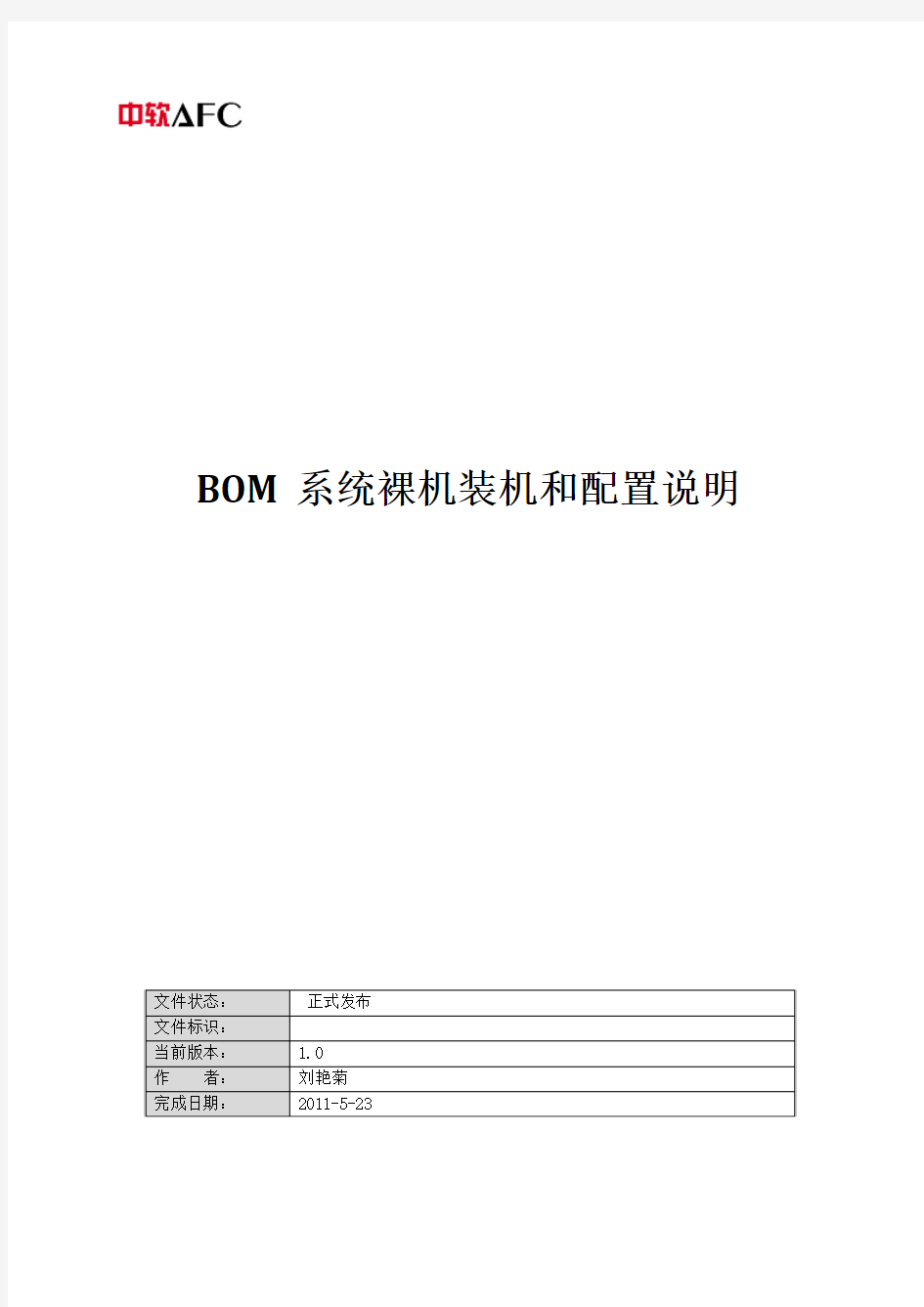

BOM系统裸机装机和配置说明
审核记录
目录
1.1 所需文件 (4)
1.2 制作U盘启动盘 (4)
3.1 修改BISO (9)
3.2 安装ghost系统 (11)
3.3 修改BISO (19)
6.1 应用程序部署 (22)
6.2 配置文件配置 (22)
6.3 开启应用程序 (24)
1制作U盘启动盘
1.1所需文件
Ghost工具: Symantec Ghost 11.0,存放位置:VSS库,SystemDB下$/BOM/XPE/Ghost工具/Symantec Ghost 11.0
Ghost文件:存放位置:VSS库,SystemDB下$/BOM/XPE/北京项目/ LIXM1013.GHO 1.2制作U盘启动盘
点击ghost32.exe,弹出下图所示界面:
点击“OK”按钮,弹出下图所示界面:
选择选Local→Disk→To Image 菜单,如下图所示:
弹出弹出硬盘选择窗口,如下图所示:
选择要制作成U盘启动的盘符,点击“OK”,弹出下图所示界面:
点击“OK”按钮,弹出下图所示界面:
点击“OK”按钮,弹出下图所示界面:
弹出如下图所示界面:
点击“Continue”返回开始界面,如下图所示:
点击“Quit”退出按钮,弹出下图所示界面:
点击“Yes”退出。
2将工控机的系统Ghost到U盘启动盘中
将Ghost11工具拷贝到U盘根目录下,然后将ghost文件拷贝到U盘根目录下。
Ghost工具: Symantec Ghost 11.0,存放位置:VSS库,SystemDB下$/BOM/XPE/Ghost工具/Symantec Ghost 11.0
Ghost文件:存放位置:VSS库,SystemDB下$/BOM/XPE/北京项目/ LIXM1013.GHO
3安装XPE系统
BOMXPE系统为ghost系统。
3.1修改BISO
开启工控机过程中按DEL键进入到BISO。修改Biso启动优先USB,如下图所示:
按“Enter”键进入下图所示界面
按“Enter”键进入下图所示界面:
将USB上移至第一项,按F10进入如下图所示界面:
选择Y,按“Enter”键完成BISO设置
同时记住“CompactFlash Card”为第几个盘符,上图为第二个盘符,因为系统需要安装到CompactFlash Card中,现在记住方便做系统是选择。
点击“Yes”按钮,完成Biso设置。
3.2安装ghost系统
设置完Biso后,系统会自动启动到如下图所示界面:
按回车,在弹出的界面中输入dir /w弹出下图所示界面:
执行cd Ghost11,然后执行Ghost11.exe,如下图所示:
随后弹出下图所示界面:
点击“OK”按钮弹出下图所示界面:
选择Local→Disk→From Image,如下图所示:
按“Enter”键,弹出选择窗口,如下图所示:
选择LIXM1013.GHO,如下图所示:
点击“Open”按钮,弹出输入密码界面,密码为1,如下图所示:
点击“OK”按钮,弹出选择安装盘符界面,如下图所示:
选择“CompactFlash Card”,因为3.1节中已经将“CompactFlash Card”设置为第二盘符,故此处选择第二盘符即可,如下图所示:
点击“OK”按钮,弹出下图所示界面:
点击“OK”按钮,弹出下图所示界面:
点击“YES”,弹出安装进程界面,如下图所示:
安装完毕弹出下图所示界面:
点击“Reset Computer”完成安装。
3.3修改BISO
重启是按Del键进入BISO,将“CompactFlash Card”设置为第一启动,如下图所示,具体操作可查
看3.1节。
4触摸屏校对
触摸屏校对软件已随系统安装进去,路径为C:\Program Files\EloTouchSystems,如下图所示:
双击“EloV a25p.exe”,弹出校对界面,如下图所示,按照图标按就行。
安装操作系统的步骤
安装操作系统的步骤::: 一】 . XP操作系统的安装 操作系统好比是一个舞台,只有建好了它,各种硬件和软件才能相互配合、相互作用地进行表演而又不产生相互的干扰和冲突;它又象导演,指挥整个剧组有条不紊地工作。 〔1〕.如何设置从光盘起动 当要从光盘上进行系统安装时,就必须保证电脑支持可以从光盘来启动,否则,必须进行以下设置: 1.)开机,在屏幕左下角出现反亮“Del”时,迅速按下小键盘处的Del键,随后即进入了BIOS界面; 2.)将光标移动到BIOS表格第一列的第二项“Advanced BIOS Features”上,按回车键“Enter”即进入下一层列表; 3.)用↑↓键选择光标到“First Boot Device”项,按回车进入下一层列表,分别代表了不同的启动设备,用↑↓键将光标定在“CDROM”项上,按回车键回到上一层列表; 4.)接按F10键,则出现一行红框,最后一个是闪动着的“Y”字母,再按回车键退出,这样就设置成了支持光盘启动;此时电脑将重启; 各种电脑的BIOS进入方法可能不同,设置或有差别,但基本大同小异,一般应参看主板说明书;(注:在进行以上第4步操作前,应该先打开光驱托盘,装入支持光启的系统盘。)〔2〕 .系统的安装 5.)BIOS设定后,重启(当然这时光驱中应放入支持启动的系统光盘),当屏幕上出现press any key boot from CD.._字样时或者选择刚重启时即快速按主键盘区的任意键——如空格键方法,则光驱读取系统光盘上的引导程序并开始进行安装;这步很重要,否则不能启动光盘安装; 6.)启动后出现“欢迎使用安装程序”界面及安装选项,如;全新安装、修复系统等,这里选全新安装! 7.)进入分区选项后,可根据自己的需要或喜好确定分区数和分区大小,一般C盘是操作系统和很多应用程序及各种软件安装的首选,故应适当选择!(注意:如果是同样的系统只进行操作系统的全新安装,则只要重新格式化C盘即可,可不必改动其余分区的大小,这样其它盘中的数据仍然可用。)C盘的格式化可选FAT32文件格式,也可选NTFS文件格式,当然,采用NTFS文件系统格式可节约磁盘空间和提高安全性; 8.)当出现区域和语言设置选项时,选默认即可,接下来出现姓名、单位、产品密钥选项,姓名和单位可以任意输入,但产品密钥--即序列号(HCQ9D-TVCWX-X9QRG-J4B2Y-GR2TT)则必须正确输入,下一步若设置了管理员密码,则必须牢记!因为每次开机都要求输入,输错或不输都进不电脑!也可以选择什么也不输——跳过!(注:此时只有系统自带的几种输入法,一般用shift+ctrl键选择); 9.)日期和时间选北京、重庆、香港时区这项就行了; 10.)网络安装选项时,选默认即可; 注:至此,人为参与安装系统的过程结束,剩下的便自动完成,一般安装结束后系统会重启,这段时间较长,需耐心等待,当出现未重启或淡黄(或淡兰)色屏很长时间而无变化时,可人为强制重启; 〔三〕.驱动程序安装
华为服务器操作系统安装指南设计
华为服务器操作系统安装指南 用户使用ServiceCD安装操作系统之前,需要做好以下三方面的准备。 ?准备安装工具和软件。 o USB光驱/内置光驱 o ServiceCD光盘 o Windows操作系统安装光盘 ?保需要安装操作系统的服务器已安装到位。 ?置设备启动顺序。 在BIOS的设备启动优先级设置中,将光驱设置为第一启动设备,硬盘设置为第二启动设备。 以Windows Server 2008操作系统为例,介绍Windows操作系统的安装过程。 1.将USB光驱插入服务器的USB接口或通过高密线缆将USB光驱连接到服务器节点, 将ServiceCD光盘放入USB光驱。 2.将服务器上电,系统启动,进入POST(Power-on Self-test)阶段。 3.ServiceCD自动引导系统进入安装启动界面(如图1),按上下方向键选择 “Microsoft Windows”选项,按“Enter”键确认。 说明: 安装启动界面只显示ServiceCD在当前服务器所支持的操作系统。因此,在不同 型号的服务器上安装时,安装启动界面中的操作系统会存在不同。
图1 选择Windows操作系统 4.此时,ServiceCD提供32位和64位的Windows Server 2003和Windows Server 2008 操作系统类型(如图2),按上下方向键选择V2服务器支持的Windows Server 2008操作系统的相应版本(下面以x86版本为例进行说明)进行安装。按“Enter”键确认,ServiceCD自动加载文件。 说明: 1.Windows Server 2008 for x86为32位操作系统。 2.Windows Server 2008 for x64为64位操作系统 图2 选择Windows Server 2008操作系统类型 文件加载完成后,进入图3界面,选择是否创建系统分区。
单片机开发板的制作步骤
单片机开发板的制作步骤 单片机技术自发展以来已走过了近20年的发展路程。单片机技术的发展以微处理器(MPU)技术及超大规模集成电路技术的发展为先导,以广泛的应用领域拉动,表现出较微处理器更具个性的发展趋势。小到遥控电子玩具,大到航空航天技术等电子行业都有单片机应用的影子。针对单片机技术在电子行业自动化方面的重要应用,为满足广大学生、爱好者、产品开发者迅速学会掌握单片机这门技术,于是产生单片机实验板普遍称为单片机开发板、也有单片机学习板的称呼。比较有名的例如电子人DZR-01A单片机开发板。 单片机开发板是用于学习51、STC、AVR型号的单片机实验设备。根据单片机使用的型号又有51单片机开发板、STC单片机开发板、AVR单片机开发板。常见配套有硬件、实验程序源码、电路原理图、电路PCB图等学习资料。例如电子人单片机开发板,针对部分学者需要特别配套有VB上位机软件开发,游戏开发等教程学习资料。开发此类单片机开发板的公司一般提供完善的售后服务与技术支持。单片机又称单片微控制器,它不是完成某一个逻辑功能的芯片,而是把一个计算机系统集成到一个芯片上。相当于一个微型的计算机,和计算机相比,单片机只缺少了I/O设备。概括的讲:一块芯片就成了一台计算机。它的体积小、质量轻、价格便宜、为学习、应用和开发提供了便利条件。同时,学习使用单片机是了解计算机原理与结构的最佳选择。单片机的使用领域已十分广泛,如智能仪表、实时工控、通讯设备、导航系统、家用电器等。各种产品一旦用上了单片机,就能起到使产品升级换代的功效,常在产品名称前冠以形容词——“智能型”,如智能型洗衣机等。 单片机(Microcontrollers)诞生于1971年,经历了SCM、MCU、SoC三大阶段,早期的SCM单片机都是8位或4位的。其中最成功的是INTEL的8051,此后在8051上发展出了MCS51系列MCU系统。基于这一系统的单片机系统直到现在还在广泛使用。随着工业控制领域要求的提高,开始出现了16位单片机,但因为性价比不理想并未得到很广泛的应用。90年代后随着消费电子产品大发展,单片机技术得到了巨大提高。随着INTEL i960系列特别是后来的ARM系列的广泛应用,32位单片机迅速取代16位单片机的高端地位,并且进入主流市场。 而传统的8位单片机的性能也得到了飞速提高,处理能力比起80年代提高了数百倍。高端的32位Soc单片机主频已经超过300MHz,性能直追90年代中期的专用处理器,而普通的型号出厂价格跌落至1美元,最高端的型号也只有10美元。当代单片机系统已经不再只在裸机环境下开发和使用,大量专用的嵌入式操作系统被广泛应用在全系列的单片机上。而在作为掌上电脑和手机核心处理的高端单片机甚至可以直接使用专用的Windows和Linux操作系统。 常见配套资源如下:
电脑软件装机流程图
创建流程图或者工作流程图时仍然有困难?什么阻挡了您的进程?需要解决问题然后加快进度?为什么不试试亿图流程图软件?通过搭配方便使用的界面和帮助支持菜单,大大简化了复杂流程图的创建过程。亿图无疑是初学者绘制专业流程图的理想选择。 无需绘图技巧 使用这个功能丰富的流程图软件,您就不必在如何才能创建视觉上很有吸引力的流程图问题很专业了。您只需输入您的数据,剩下就交给亿图就行了,亿图会自动为您排列所有形状,为获得专业设计应用专业设计主题等。这个软件让任何层次的用户都能用更短的时间创建更好的流程图。此外,亿图为您节省更多资金,免费为您进行科技支持和升级。 智能地创建视觉流程图
亿图也可以帮助您将文本和图表中的复杂信息翻译成为视觉图表。用这种方式用户就能够识别 瓶颈和低效现象,这些也是过程需要精简的地方。亿图提供智能连接线和高级的文本设计和矢量符号,通过显示浮动对话框告诉你该怎么做。 几分钟获得一个专业的流程图 亿图赋予您能力,简简单单,有效地使用特殊工具,免费的模板和精简的工作流示例就能够创 建出有专业水准的流程图,帮助您快速建立新的流程图、工作流程图、NS图、BPMN图、跨职能 流程图、数据流图和高光流程图等。所有这些图形的绘制仅需短短几分钟即可。 轻松创建交互流程图 插入超链接和插画功能同样包括在内。您可以将图表和基础数据连接起来展示更多地细节信息,这样能够增强效率、影响和交流。为了更加具体一些,你可以通过增加链接到网站、插入附件、添 加注释或者链接到亿图其他视图工具等方式把任何图表转换成信息关口。它们是交互图形,任何人 都可以轻松使用亿图轻松创建。 无缝地分享与合作
从硬盘安装Linux操作系统的方法步骤(精)
从硬盘安装Linux操作系统的方法步骤来源: ChinaUnix博客日期:2007.04.22 18:30(共有0条评论我要评论从硬盘安装Linux操作系统,首先要准备安装包,Linux操作系统的安装包通常是一个或多个ISO镜像文件(一般通过网络下载就可以得到;其次,要通过某种手段启动镜像文件中的系统安装程序;接下来,按照安装程序的提示信息进行安装就可以了。安装过程中,需要指定Linux操作系统的安装位置,这主要涉及硬盘分区的一些知识。综合来看,学习Linux操作系统的安装,关键要学会两点:第一、如何为Linux操作系统准备硬盘空间?第二、如何启动ISO镜像文件中的安装程序。硬盘分区通常,在使用硬盘时,都要进行分区。如果把未分区的硬盘比做一张大白纸,那么分区后的硬盘就相当于这张大白纸被画上了几个大方框。一块硬盘被分成多个分区之后,各分区之间是相对独立的,每个分区都可以有自己的文件格式,例如 FAT16、FAT32、NTFS等等。Linux 操作系统需要的硬盘分区要安装一个操作系统,一般来讲都要为它准备专门的分区。专门,意味着不能与其他操作系统合用一个分区,也意味着不要与用户自己的数据文件合用一个分区,前者是因为不同的操作系统可能需要不同格式的磁盘分区,后者则更多地出于用户数据安全和系统维护方便的考虑。从最低配置角度讲,Linux 操作系统需要一个EXT2或EXT3格式的硬盘分区作为根分区,大小在2~5G就可以。另外还需要一个SWAP 格式的交换分区,大小与内存有关:如果内存在256M以下,交换分区的大小应该是内存的两倍;如果内存在256M以上,交换分区的大小等于内存大小即可。Linux 硬盘分区管理工具在安装Linux 操作系统时,如果选择了手工的分区方式,将启动硬盘分区工具Disk Druid。这个程序是安装程序自带的。下面讨论一下该软件的使用。Linux下硬盘分区的标识在Linux 下用hda、hdb 等来标识不同的硬盘;用hda1、hda2、hda5、hda6 来标识不同的分区。其中,字母a 代表第一块硬盘,b代表第二块硬盘,依次类推。而数字1 代表一块硬盘的第一个分区、2 代表第二个分区,依次类推。1到4 对应的是主分区(Primary Partition)或扩展分区(Extension Partition。从5开始,对应的都是硬盘的逻辑分区(Logical Partition)。一块硬盘即使只有一个主分区,逻辑分区也是从5开始编号的,这点应特别注意。系统上有一块硬盘,名字为/dev/hda,它上面有一个NTFS 格式的主分区hda1 以及
安装操作系统教程
操作系统安装流程 YZF2(001B) —·杨昭飞·— —·Zhophy Young·— 一、启动盘制作。 常用的启动盘有两种:1.刻录盘;2.系统盘。 制作启动盘所用到的软件:UltraISO、电脑电、大白菜、老毛桃等,我用的是电脑店。 1.刻录盘 刻录盘是通过UltraISO软件制作的一种在U盘只有系统文件的启动盘,刻录盘一旦制作完成就不能再随便拷入或删减U盘内的文件,也不能再拷入和删减系统无关的文件,以确保文件的完整性。 2.系统盘 系统盘是把大白菜或者老毛桃软件小系统win PE安装在U盘,使U盘内的小系统具有独立显示的功能。这种启动盘的优点是在不挪用镜像文件的情况下可以随意拷入和删减其他文件,不影响文件的安装。只要存储空间足够,可以当做一般U盘使用。 二、刻录镜像文件。 Ultra软件制作刻录盘流程: (1)(System\启动盘\刻录盘\UltraISO 绿色免费版)解压,双击打开UltraISO_9.6.2.3059.exe,默认或者修改安装路径。安装完成输入注册码激活UltraISO软件。 (2)这里以安装win8系统为例,先制作win8刻录盘。 打开UltraISO软件,然后点击文件---打开---选择win8系统镜像文件(System\系统\win8\cn_windows_8_x86_dvd_915414),确认打开后就能在软件的界面内看到整个镜像文件的信息了。数据无价,先确认文件无误再继续下边的步骤。 接下来开始制作系统安装盘,点击启动---写入硬盘映像。
进入刻录界面后,在硬盘驱动器部分选择要写入的最小4G的U盘,确认无误后点击写入,等待一段时间就行了。
硬件装机流程步骤
硬件装机流程步骤 5.内容: 5.1工具:斜口钳,螺丝刀,六角螺丝刀,扎带,螺丝 5.2硬件:CPU,硬盘,内存,机箱,主板,电源,光驱 5.3安装步骤: 5.3.1清理工作台上所有杂物,防止尖锐物品刮伤硬件或机箱,清点硬件及工具,工具放置右边便于拿放,硬件放置左边。 5.3.2安装主板大件: 取出主板放在泡沫垫上 5.4 CPU的安装: 5.4.1找到位于主板上的处理器插槽。↓ 5.4.2 以手指压下固定扳手并将其稍向左侧推(A),这么做可使扳手脱离固定扣并松开CPU 辅助安装盒(B)CPU安装盒上的保护盖是用以保护插槽上的接脚之用,因此只有在CPU安装妥当之后,才可将其去除。↓
5.4.3 请按照如图所示的箭头方向将固定扳手松开↓ 5.4.4 请用手指将CPU安装盒的上盖掀起(A),然后用手指从上盖内侧的缺口将保护盖推开去除(B)。↓ 5.4.5 请确认CPU的金色三角形表示是位在左下角的位置,接着把CPU顺着这个方向安装到主板的插槽上,并请确认CPU的左上方的缺口与插槽上对应的校准点是相吻合的。↓
注意点:CPU只能以单一方向正确地安装到主板上的插槽。切记请勿用力地将CPU以错误的方向安装到插槽上,这么做将可能导致CPU与插槽上的接脚损坏。 5.5 CPU风扇的安装 5.5.1 ↑如图:放上风扇,将二组扣具以对角线的顺序向下推,使散热器和风扇能正确地扣合在主板上. 5.5.2 ↑将每个扣具上的旋钮以逆时针方向旋转,松开散热器固定扣具。
注意点:千万要记得连接风扇的电源,若系统中缺乏足够的风量来散热,那么很容易因为主机内部温度逐渐升高而导致死机,甚至更严重者会烧毁主板上的电子元件。这些插槽并不是单纯的排针,不要将跳线帽套在他们的针脚上。 注意:CPU风扇的电源线应注意绕过风扇,不要缠绕在风扇上阻碍风扇正常工作,并检查风扇是否固定。 5.6 内存的安装 拉开内存插槽两边的夹子,把内存垂直对准内存缺口插上去,合上夹子,检查是否有固定住,不松动。 5.7 根据各配件情况,对电源的电源线和机箱的指示灯线进行整理和适当捆绑,整理规范。 5.8 拆开机箱外壳后,并小心放置机箱所拆下的外壳,防止刮伤,并根据主板在机箱的位置情况锁上铜柱,(请勿将螺丝锁得太紧,否则容易导致主板的印刷电路板生成龟裂)安装上机箱的挡板,整理内部电源指示灯线 5.9 小心翼翼的把主板安装在机箱内,把主板上的插头对准机箱挡板,并用螺丝把主板锁在机箱上。 5.10 拆开各配件的包装,依次取出电源,硬盘,光驱,并用螺丝把各硬件锁在机箱各相应位置上 主板电源插槽(24-pin EATXPWR,4pin EATX12V) 这些电源插槽用来连接到一个ATX+12V的电源。电源所提供的连接插头都是经过特别设计的,只能以特定的方向插入主板上的电源插槽。找到正确的插入方向后,仅需稳稳地将之套进插槽中即可。
windows_xp操作系统安装步骤--图形化文档
★注意,如果不是在一台全新的电脑上安装操作系统的话,进行如下操作您硬盘上的全部数据 (不重新分区的话只有C盘的数据会全部丢失)将会全部丢失,务必先要做好重要数据的备份工作。 原版2000/XP/2003的安装光盘都是支持从光盘引导进入安装程序的,也只有从光盘引导进入的安装程序才可以重新对整个硬盘分区并格式化C盘进行重装(从Windows系统下启动的安装程序一开始运行就会 在C盘写入一些安装时必需要用的临时文件,所以那样开始安装后C盘是不能删除也不能重新格式化的)。如果想要做一次彻底的格式化重装,或者想用安装光盘给硬盘重新分区的话,从光盘引导进入安装程序是 唯一的选择。我们这边当然是要做一次彻底的重装了。 1、启动计算机,看到蓝色DELL标志画面时,屏幕的右上角会出现提示: F2=Setup, F12=Boot Menu。 此时需要迅速按下键盘上的
4、然后会进入蓝色的Windows安装程序界面(此时屏幕的左上角有Windows Setup的字样)。 5、安装程序载入一些设备驱动后,会有短暂的黑屏,稍后出现如下画面,按
计算机组装与维修选择整理汇总
世界第一台计算机诞生于1946年 计算机能够直接识别的进位计数制是二进制 Modem是对调制解调的简称 内存属于内部存储器 机箱面板连接线中,硬盘工作指示灯是HDDLED 储存单位最大的是GB Recuva属于数据恢复测试 显卡的性能及功能主要取决于显示芯片 电脑中的时间每次开机都不准确可能的故障是主板电池没电 属于输出设备的是显示器 电脑的安全认证3C认证是中国强制性产品认证 CPU是计算机的核心部件,其性能基本决定着整台计算机 为了保证CPU的良好散热,通常在CPU的表面涂一层硅脂 不可以作为硬盘接口的是AGP Goast属于常用的主频等于外频乘以倍频 通常说的BIOS设置或COMS设置的完整说法是利用BIOS设置程序对CMOS参数进行设置 使用话筒录音时应将话筒连接线插入声卡中的Mic插孔中 投影仪不是计算机的基本设置 控制器是计算机中发号司令的部件 内存容量的大小会对计算机的运行速度造成影响 外存一般容量很大,但运行速度慢 硬盘分区命令为fdisk,格式化命令为format CPU风扇转速的单位为RPM,中文意思是转没分 SATA类型的硬盘又叫串口硬盘 ADSL宽带上网连接中,分频器的PHONE端口应与电话机设备相连 常见文件系统有FAT32 和NTFS两种 目前鼠标的接口主要有PS/2接口、USB接口和无线接口 将第一启动盘设置为CDROM后,计算机首先尝试从光驱引导系统 DDR内存中的DDR含义是双倍数据传输速率 技嘉GA-B75M主板中,B75是指主板的北桥芯片型号 出于散热考虑,安装硬盘和光驱的时候,应尽量把光驱安装在机箱最上面位置Ghost软件备份文件时的压缩方式有NO、Fast快速压缩、High高压缩三种。 组装“最小系统”计算机的九大组件:电源,主板,CPU及风扇、内存、显卡、硬盘、键盘、鼠标、显示器 BIOS的三大功能:自检及初始化;程序服务;硬件中断处理 简述计算机故障检测的五大原则:先想后做,先软件后硬件,先外设后主机,先听后拆,最小系统和硬件替换 造成操作系统故障的六大原因:文件丢失,病毒,软件不兼容,显示器蓝屏,木马和恶意程序,无法正常访问网络
组装2.0及答案
一、填空题 1、计算机硬件系统由、、、和、五部分组成。 2、冯诺依曼结构计算机的显著特点是、 和数据共享。 3、的中文名称为通用串行总线。 4、数字计算机之父是 5、连接鼠标除了用USB接口外还可以用接口。 6、键可以实现大小字母之间的切换。 7、目前占据市场销售主流的CPU生产厂商只有两家,一家是公司,一家是公司。 8、连接鼠标除了用USB接口外还可以用接口。9.我国生产的CPU被命名为 10.键盘上的键称为回车键。 11.计算机系统通常由_____和_____两个大部分组成。 12.计算机软件系统分为 _______ 和 _______ 两大类。 13.中央处理器简称CPU,它是由计算机系统的核心,主要包括_______ 和_______ 两个部件。 14. 计算机的故障多种多样,有的故障无法严格进行分类,不过一般可以根据故障产生的原因将计算机故障分为______ 和______ 。 15. 新买回来的硬盘,必须经过_____________和____________
才能正常使用。 23. 机箱和主板的开关连线时POWER LED意思是_________,POWER SW 意思是_________,RESET指的是_________,HDD LED 指的是_________,SPEAKER指的是_________。 二、选择题 1.微型计算机是以为基础,配以内存储器及输入/输出设备和相应的辅助设备而构成的计算机。 A.存储器B.显示器 C.微处理器D.键盘 2.并行接口是针D型接口。 A.15 B.12 C.25 D.18 3.一般用于数码相机、数码摄像机、测量仪器及移动硬盘等设备的接口是 A.VGA B.RJ-45 C.DIV D.Mini-USB 4.接口支持外设的热插热拔。 A.SATA B.PS/2 C.IEEE1394 D.SCSI 5.理论的要点是:存储程序、串行执行和数据共享。A.冯?诺依曼B.图灵 C.艾肯D.布尔 6.是计算机的输出设备。
戴尔+DELL服务器的操作系统安装方法
戴尔DELL服务器的操作系统安装方法 注意:采用DOSA光盘引导和安装服务器系统,将使您服务器硬盘上的所有数据丢失,因此此方法仅供全新的服务器和确认数据有备份前提下的服务器安装 此安装方式仅支持零售版操作系统,如果是盗版光盘,如市面上常见的WINDOWS2003 3IN1版本则无法使用(DELL强烈建议您采用正版软件)安装前请确认您的服务器光驱为DVD 首先,将随机配送的Systems Management Tools and Documentation version6.0光盘放入服务器光驱,将服务器设置为光驱引导。 注:此版本dosa支持相应系统为: 1、Server 2003 sp2 ; 2、Server 2003 sp2 64 bit ; 3、windows 2003 SBS sp2; 4、Server 2008; 5、windows 2008 SBS\EBS x64; 6、Red hat Linux4.7 32bit; 7、Red hat Linux 4.7 64bit; 8、Red hat Linux5.2 32bit; 9、Red hat Linux 5.2 64bit; 10、Suse Linux10 sp2 64bit;11、ESX 3.5 U4 操作系统光盘版本一定要和DOSA 安装时选择的版本一致,否则DOSA会报告插入无效光盘。 支持的服务器类型: PowerEdge M610 PowerEdge M710 PowerEdge R610 PowerEdge R710 PowerEdge T610 PowerEdge T710 PowerEdge R410 PowerEdge T410 DOSA6.0 下载地址: pport/downloads/download.aspx?c=us&l=en&s=gen&releaseid=R215376&Syste mID=pwe_r710&servicetag=CLQRN2X&os=WNET&osl=en&deviceid=17861&devlib=0
《计算机组装维护》课程标准
《维修电工实训B》课程标准 课程代码课程类别专业课程 课程类型实践课程课程性质必修课程 课程学分2学分课程学时40学时 修读学期第1学期适用专业计算机 合作开发企业 执笔人费化林审核人 1.课程定位与设计思路 1.1课程定位 《计算机组装与维护》课程对应于计算机维修员,计算机销售员,计算机系统维护员,是计算机应用专业的一门专业基础课. 对计算机应用专业学生的职业能力培养和职业素养养成起着非常重要的支撑作用。本课程是培养掌握现代计算机组成结构与内部部件的连接,熟练掌握微机的装机过程与常用软件的安装调试,并能理论联系实践,在掌握微机维修维护方法的基础上,判断和处理常见的故障。本课程是一门重要的实践课程,学生的学习模式应强调理论与实践并重,达到人人能动手操作实习. 1.2设计思路 以日常学习和生活为着力点,以实用技能作骨架,以简明理论为血肉,知道学生掌握微机维修维护方法的基础上,判断和处理常见的故障,提高学生司机动手能力。 2.课程目标 1.方法能力目标 1.能识别计算机硬件设备; 2.能根据用户需求进行计算机各部件的选购; 3.能熟练组装计算机; 4.能熟练安装操作系统和补丁; 5.能熟练安装板卡驱动程序;
6.能熟练安装应用软件和补丁; 7.能熟练安装和使用防病毒软件; 8.能熟练安装和使用软件防火墙; 9.能熟练诊断和排除常见主机故障; 10.能熟练诊断和排除常见外设故障; 11.能熟练进行计算机系统的日常维护 2.1知识目标 目标 1.知道组成计算机各个部分的名称及主要用途; 2.知道主板、CPU、内存、显卡、硬盘、光驱等的品牌,性能以及选购技巧; 3.知道计算机组装及与外设的连接方法; 4.知道组装微机的注意事项; 5.知道计算机主流设备的性能参数、作用及市场参考价位; 6.能设计出满足需求、性价比及稳定性好的计算机配机方案; 7.能熟练组装一台微型计算机并进行必要的测试; 8.知道BIOS设置方法。特别是系统启动顺序、密码设置及芯片设置的方法; 9.能熟练安装计算机操作系统和常用应用软件; 10.了解微型计算机系统的设置、调试、优化及升级方法; 11.了解微机系统常见故障形成的原因及处理方法; 12.初步学会诊断计算机系统常见故障,并能进行维修; 2.2能力目标 在实践教学中培养学生的协调、合作及沟通能力,强化分析和解决问题能力,养成良好的职业素养。 2.3素质目标 具备企业计算机管理员等相关工作岗位必备的基础知识、能力和素质,能够独立完成企业计算机的维护工作
操作系统安装的基本要求步骤
操作系统安装基本要求 关键字: 操作系统介质安装 一、安装前的准备 1、确认安装的服务器的硬件信息,包括机型型号、磁盘接口、系统BIOS、使用硬盘、处理器、内存、网卡。 2、检查主板BIOS到版本,如果供应商需要升级微码,然后再升级,一般新服务器不需要升级微码。 3、需要一张由信息技术部提供的有许可证的Windows 2003 Server光盘,一张由供应商提供的最新的引导盘,一个外接USB的DVD光驱。 4、根据根据内存大小和硬盘大小确定系统C盘的空间设置为内存大小加上32GB 。 5、安装操作系统的系统盘的RAID基本为RAID1。 6、操作系统口令规则提前向信息技术部确认好。 7、其他文件,包括特殊驱动文件和操作系统补丁文件等。 二、操作系统安装 1、将刻录好的引导盘放入光驱,连接到服务器上;等待机器启动后按“F12”
如下图: 2、选择从光驱启动CD/DVE ROM,如下图 3、选择语言为“English”如下图: 4、为默认选择“Next”如下图:
5、选中要安装的操作系统然后“Next”,如下图: 6、设置系统日期和时间,根据安装日期和时间设置,设置好选择“Next”如 下图:
7、这一步我们可以看到磁盘的阵列信息,此时做的是“Raid1”状态为(Good) 说明之前已经做好了;如果阵列没有做这里我们可以选择要做的阵列,如“RAID1”然后选择“Next”等待几分钟;建议安装系统前配置好RAID。这里我们直接选择“Next”如下图: 8、选择“Next”如下图:
9、这一步设置系统盘大小,设置方法为(内存大小+32G);设置好选择“Next”如下图: 10、正在创建分区等待两分钟如下图: 11、分区创建完成后选择“Next”如下图:
计算机组装与维修试题汇总
计算机类基础课 计算机组装与维护(130分) 一、选择题 1.微型计算机是以为基础,配以内存储器及输入/输出设备和相应的辅助设备而构成的计算机。C A.存储器B.显示器 C.微处理器D.键盘 2.并行接口是针D型接口。 A.15 B.12 C.25 D.18 C 3.一般用于数码相机、数码摄像机、测量仪器及移动硬盘等设备的接口是 A.VGA B.RJ-45 C.DIV D.Mini-USB D 4.接口支持外设的热插热拔。 A.SATA B.PS/2 C.IEEE1394 D.SCSI C 5.理论的要点是:存储程序、串行执行和数据共享。 A.冯?诺依曼B.图灵 C.艾肯D.布尔 A 6.是计算机的输出设备。 A.键盘B.鼠标 C.扫描仪D.打印机 D 7.计算机中的主要功能是对数据进行各种运算。
A.运算器B.控制器 C.输入设备D.输出设备 A 8. 中的信息是用特殊方法烧录进去的,其中的内容只能读不能改。A.硬盘B.ROM C.软盘D.U盘 B 9.决定了主板支持的CPU和内存的类型。 A.北桥芯片B.内存芯片 C.内存颗粒D.南桥芯片 A 内存金手指为线。 A.240 B.184 C.168 D.72 C 位CPU中的“32”指的是 A.CPU的体积B.CPU的针脚数 C.CPU的表面积D.CPU的位宽 D 12.接口不是硬盘接口。 A.IDE B.SCSI C.HDMI D.SATA C 13.内存的时序参数TRas#表示 A.行地址控制器延迟时间B.列地址至行地址的延迟时间C.列地址控制器预先充电时间D.列动态时间 D 14.一个字节由位二进制信息组成。 A.2 B.4 C.8 D.16
电脑装机步骤详解图解大全
装机步骤详解图解大全 2010/03/06 08:40 一、装机前的准备工作 1、工具准备常言道“工欲善其事,必先利其器”,没有顺手的工具,装机也会变得麻烦起来,那么哪些工具是装机之前需要准备的呢?(见图1,从左至右为“尖嘴钳、散热膏、十字解刀、平口解刀”) ①十字解刀:十字解刀又称螺丝刀、螺丝起子或改锥,用于拆卸和安装螺钉的工具。由于计算机上的螺钉全部都是十字形的,所以你只要准备一把十字螺丝刀就可以了。那么为什么要准备磁性的螺丝刀呢?这是因为计算机器件按装后空隙较小,一旦螺钉掉落在其中想取出来就很麻烦了。另外,磁性螺丝刀还可以吸住螺钉,在安装时非常方便,因此计算机用螺丝刀多数都具有永磁性的。
②平口解刀:平口解刀又称一字型解刀。如何需要你也可准备一把平口解刀,不仅可方便安装,而且可用来拆开产品包装盒、包装封条等。 ③镊子:你还应准备一把大号的医用镊子,它可以用来夹取螺钉、跳线帽及其它的一些小零碎动西。 ④钳子:钳子在安装电脑时用处不是很大,但对于一些质量较差的机箱来讲,钳子也会派上用场。它可以用来拆断机箱后面的挡板。这些挡板按理应用手来回折几次就会断裂脱落,但如果机箱钢板的材质太硬,那就需要钳子来帮忙了。 建议:最好准备一把尖嘴钳,它可夹可钳,这样还可省却镊子。 ⑤散热膏:在安装高频率CPU时散热膏(硅脂)必不可少,大家可购买优质散热膏(硅脂)备用。 2、材料准备 ①准备好装机所用的配件:CPU、主板、内存、显卡、硬盘、软驱、光驱、机箱电源、键盘鼠标、显示器、各种数据线/电源线等。
②电源排型插座:由于计算机系统不只一个设备需要供电,所以一定要准备万用多孔型插座一个,以方便测试机器时使用。 ③器皿:计算机在安装和拆卸的过程中有许多螺丝钉及一些小零件需要随时取用,所以应该准备一个小器皿,用来盛装这些动西,以防止丢失。 ④工作台:为了方便进行安装,你应该有一个高度适中的工作台,无论是专用的电脑桌还是普通的桌子,只要能够满足你的使用需求就可以了。
联想电脑U盘装机步骤
联想电脑U盘装机步骤 事前准备: ①u盘启动盘一个,可百度“大白菜官网”按照教程制作 ②下载想要安装的系统,存入制作好的u盘启动盘 装机步骤: 1、开机,在屏幕出现联想logo画面时按下F12,在弹出的对话框中选择最后一项“Enter Setup”回车进入。 2、按右光标键“→”切换到“Startup”标签页,按下光标键“↓”将光标移至“Primary Boot Sequence”回车进入。 3、按下光标键“↓”将光标移至“USB KEY:XXXXXX(一般是u 盘盘符或者u盘名)”一行,然后按下小键盘区“+”号,将“USB KEY”一行移至最顶端,插入U盘启动盘,按下F10,选择“Yes”,从U盘启动计算机设置完成,电脑自动重启。 4、重启后计算机会从U盘启动盘启动,弹出如下菜单,选择【02】大白菜win8pe标准版,回车进入。
5、登录大白菜装机版pe系统桌面,系统会自动弹出大白菜PE装机工具窗口,点击“浏览(B)”进入下一步操作。 6、点击打开存放在u盘启动盘中的DEEPIN_Gwin7_X86_cj.iso,点击“打开(O)”后进入下一步操作。 7、等待大白菜PE装机工具提取所需的系统文件后,在下方选择一个磁盘分区(一般选C盘)用于安装系统使用,然后点击“确定(Y)”进入下一步操作。
8、点击“确定(Y)”进入系统安装窗口。 9、此时耐心等待系统文件释放至指定磁盘分区的过程结束。
10、释放完成后,电脑会重新启动,稍后将继续执行安装win7系统后续的安装步骤,所有安装完成之后便可进入到win7系统桌面。 PS:如出现鼠标移动不流畅等情况,下载驱动精灵更新鼠标驱动程序后即可解决。
操作系统安装的软硬件要求和安装步骤
操作系统安装的软硬件要求和安装步骤
任务1:操作系统安装的软硬件要求和安装操作步骤 任务要求: 在网上搜索安装以下操作系统的软硬件要求,如何安装该系统? A、Windows Server 2003 企业版 B、windows Server 2008 企业版 C、Centos 6.0 请将3种操作系统软硬件要求和安装操作步骤,制作Word版的电子教程,文件名称统一为“座号+姓名+操作系统安装的软硬件要求和安装步骤.doc” D、Windows Server 2003 企业版 一、准备工作 1.准备好Windows Server 2003 EnterPrice Edition简体中文标准版版安装光盘 2.可能的情况下,在运行安装程序前用磁盘扫描程序扫描所有硬盘检查硬盘错误并进行修复,否 则安装程序运行时如检查到有硬盘错误即会很麻烦。 3.用纸张记录安装文件的产品密匙(安装序列号)。 二、安装过程 1.重新启动系统并把光驱设为第一启动盘,保存设置并重启。将2003安装光盘放入光驱,重新启动 电脑。刚启动时,当出现如下图1所示时快速按下回车键,否则不能启动2003系统安装。
2.光盘自启动后,如无意外即可见到安装界面 3.从光盘读取启动信息,很快出现如下图所示
全中文提示,“要现在安装Windows,请按ENTER”,按回车键 4. 许可协议,这里没有选择的余地,按“F8” 5.
这里用“向下或向上”方向键选择安装系统所用的分区,我这里准备用C盘安装2003,并准备在下面的过程中格式化C盘。选择好分区后按“Enter”键回车,安装程序将检查C盘的空间和C 盘现有的操作系统。 6.
裸机系统安装全解
方法1: 首先,确定你的光驱是第一启动顺序并支持从光驱启动。 要从光盘安装,要把BIOS进行设置,使系统能够从光盘启动。其方法如下: (1)启动计算机,当屏幕上显示Press Del to Enter BIOS Setup提示信息时,按下键盘上的Del键,进放主板BIOS设置界面。 (2)选择Advanced BIOS Features 选项,按Enter键进入设置程序。选择First Boot Device 选项,然后按键盘上的Page Up或Page Down 键将该项设置为CD-ROM,这样就可以把系统改为光盘启动。(3)退回到主菜单,保存BIOS设置。(保存方法是:按下F10,然后再按Y键即可) (4)然后将光盘放入光驱,并重启电脑,系统便会从光盘进行引导,并显示安装向导界面,你可以根据提示一步步进行安装设置就OK了。 在Windows XP拷贝完文件到硬盘,第一次重新启动计算机前,必须把光盘从光驱中取出,否则系统仍会从光盘启动并会循环执行安装程序。 方法2: 然后,按任意键进入光驱启动模式,加载Mini版本的操作系统。 然后,按Enter确定继续安装。 然后,按F8接受许可证协议。 然后,选择你想要安装的位置,选择一个足够大的空间,按Enter。 然后,选择文件系统,推荐使用NTFS,按Enter。 然后,将进入磁盘扫描,并且将安装程序复制到硬盘上。 然后,计算机将在15秒后重新启动,按Enter立即重新启动。 然后,从硬盘启动继续安装过程,此时开始是图形界面模式。 在进行完一系列硬件检测后,将进入区域选择提示,在此配置语言,键盘和所在地区。 然后,系统将提示你输入用户名和组织名,并生成一个计算机名,你可以更改。 然后,将提示输入产品注册码。 然后,将提示你输入管理员密码。 然后,将显示组件选择框,选择你想要安装的Windows组件。 然后,将进入时区和时间的设置。 然后,进入联网组件安装(如果你的计算机有网卡并在硬件检测时被正确识别)。 在配置好网络之后,计算机将检测并安装一系列Windows组件及服务。 然后,重新启动,运行新安装的Windows。 然后,进入安装的最后阶段,监测前面没有检测到的即插即用硬件。 最后,可以用了! 方法3: 装系统(下面以安装WINDOWS XP为例) 启动电脑,当出现“光盘启动按任意键”字样时回车,开始复制安装程序,检验系统盘位置的容量和格式,这些都可以不理;出现对系统硬盘的文件格式的选择时最好 AT32,不要选NTFS。尽管NTFS文件体系 对xx作系统的稳定性和速度以及硬盘管理功能有很大的提高,但NTFS只是支持以NT为内核的Windows NT、Windows2000、WindowsXP,不支持DOS相反,在FAT32文件系统下,只要有一张98或Me的启动盘格式化一下C盘就可以重装系统了,也不怕丢失所有硬盘上的数据和资料。(关于分区,这里就不说了,以后有机会专门说说分区,包括FDISK和DM的实战xx练,分区是一项比较危险和麻烦的事情)接着,复制系统文件,准备安装等步骤。出现选择时区、语言等对话框,这就不用我说了吧。耐心等待。 如果是在DOS下原始安装XP,则必须先把smartdrv.exe文件(在Win98的安装目录下,名为smartdrv.exe)拷入98启动软盘,安装之前运行一下就可以大幅度提高安装速度。(我在安装之前有时候运行一下,有时
安装操作系统的几种简单方法
目录 一、使用一键装机工具 (1) 二、Ghost克隆安装系统方法设置光驱启动 (4) 三、使用刻录的u盘或者光盘进行安装 (4) 一、使用一键装机工具 (此处以土豆U盘为例,同类工具如大白菜U盘,U黑侠,一键装机等) U盘中制作土豆U盘PE启动盘(制作前注意备份U盘数据) 1、下载土豆土豆Win PE_u盘装系统V 2、0; 2、安装、制作土豆U盘PE启动盘; 3、制作完成后,点击“模拟启动“,能够弹出新窗并模拟启动过程,说明制作成功。 设置从U盘启动1、将制作好的土豆PE启动的U盘插入电脑,开机出现第一个界面时就按F12,在弹出的窗口中选择U盘就可以从U盘启动(会进入下一步),按F12如果没有出现U盘启动选项,就改下BIOS设置:开机出现第一个界面时就按F2或FN+F2,进入选择【EXIT】-【OS Optimized Defaults】将【win8 64 BIT】选择为【Other OS】设置如下图: 4、按【F9】加载默认设置,如图。按【F10】保存退出、尝试插入u盘,开机按F12 进入boot menu,选择usb-hdd启动。
5、进入U盘,出现如下界面:选择02或03进入都可以 6、进入土豆PE后,(硬盘中没有隐藏或保留分区可省略这一步)打开桌面上diskgenius分区工具,选菜单栏上的硬盘,选择删除所有分区,然后转换分区表类型为MBR格式,(注意备份资料),再进行分区(快速分区),如下图: 7、分区完后,将U盘中WIN7系统ISO文件复制到在盘,并解压到当前文件夹,打开桌面上土豆一键装机,按图中所示操作
8、点击“确定”进入GHOST界面,如下图:让它自动完成,完成后会自动重启 9、重启后,让它自动进入硬盘安装,如下图:让它自动安装,直到安装好出现WIN DOWS桌面
电脑组装与维修基础
电脑组装与维修基础 本章要点 2 电脑的组成 5 电脑主要部件 7 电脑组装维修常用工具 8 电脑故障概述 10 装机配置方案 魔法师:小魔女,从今天开始我将教你如何组装与维修电脑,这是我们的第一堂课。 小魔女:我想先看看这个铁箱子里面装的是什么东西! 魔法师:这个铁箱子其实是机箱。看来你对电脑的各个部件还不是很了解,这样是不行的! 小魔女:那你快教教我吧! 魔法师:好!下面我就把电脑的“家庭成员”一一介绍给你认识。
电脑组装与维修 1.1 电脑的组成 电脑是一个有机的整体,它是由许多部件协同工作的,如果没有这些部件,就不能称其为电脑了。如果你想组装一台电脑,认识这些电脑部件是必需的。通常电脑可看成是由硬件系统和软件系统两部分构成的。 1.1.1 电脑硬件系统 电脑硬件系统是由一系列单元组成的,通常包括运算器/控制器(中央处理器)、存储器、输入设备、输出设备等几部分。它们之间的关系如图1-1所示。 输入设备 输出设备 内存 CPU 外存 (硬盘\光驱等) 中央处理器 信 号 输 入 输 出 信 号 输出设备 输 出 信 号 信 号 输 入 输入设备 中央处理器 CPU 外存 (硬盘\光驱等) 内存 图1-1 电脑硬件系统各单元之间的关系 1.控制器/运算器 控制器/运算器是电脑的核心部分。其中,运算器用于完成数据的算术运算和逻辑运算,控制器用于发布系统的操作命令,它们两个组合在一起,作用就相当于人的大脑,指挥和协调电脑中所有部件协同工作。控制器和运算器合称为中央处理单元(Central Processing Unit),简称CPU,其外观如图1-2所示。 图1-2 CPU 2.存储器 存储器是用来存储数据的地方。通常,存储器可分为内存储器和外存储器两类。内存储器简称内存,主要用于临时存放系统中的数据,其存取速度较快,但存储容量小,而且断电后数据会丢失。外存储器简称为外存或辅存,主要用于存放永久性的数据,其存储容量大, 2
